天正建筑2014怎么设计弧形墙体,很多小伙伴都还不知道,下面IEfans小编为大家整理了天正建筑2014弧形墙体设计流程详解,一起来看看吧! 首先需要打开天正建筑2014软件,并绘制两条不
天正建筑2014怎么设计弧形墙体,很多小伙伴都还不知道,下面IEfans小编为大家整理了天正建筑2014弧形墙体设计流程详解,一起来看看吧!

首先需要打开天正建筑2014软件,并绘制两条不相连的直墙,如下图所示
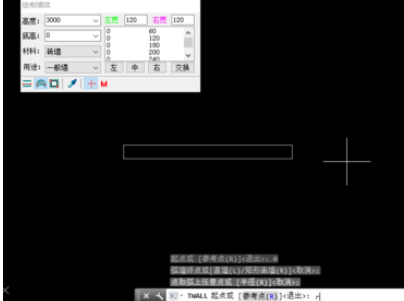
然后我们点击“墙体”,然后点击子目录“绘制墙体”,如下图所示
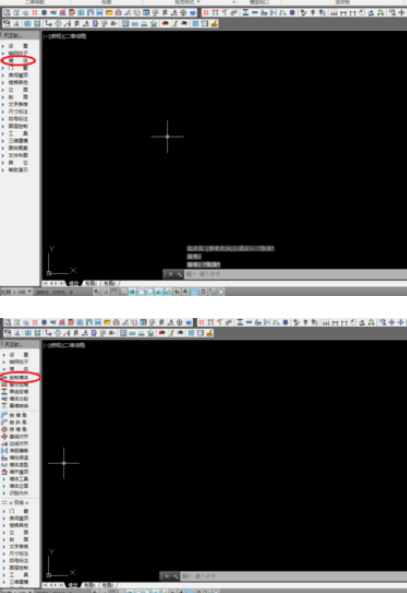
接着我们打开“绘制墙体”编辑页面,点击“绘制弧墙”,如下图所示

再打开“绘制弧墙”编辑页面,依次选择自己需要的“高度”、“底高”、“材料”、“用途”,如下图所示
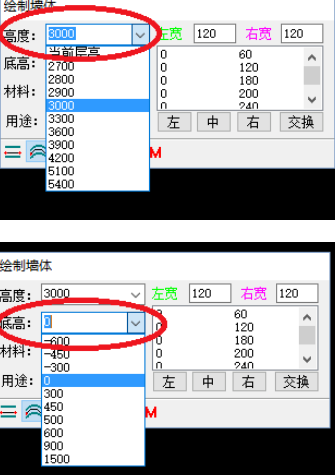
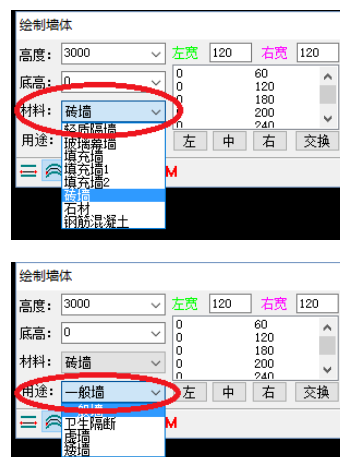
这时候在两段直墙中间绘制弧墙,根据命令行提示,输入“半径[R]”,如下图所示
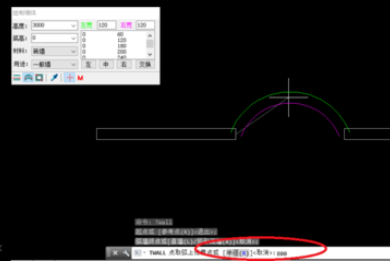
绘制完成后,如下图所示
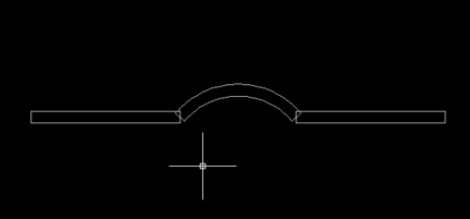
在命令行输入“3DO”,点击回车键,进入“受约束的动态观察模式”,然后就可以直观的看到自己绘制的弧形墙体,如下图所示
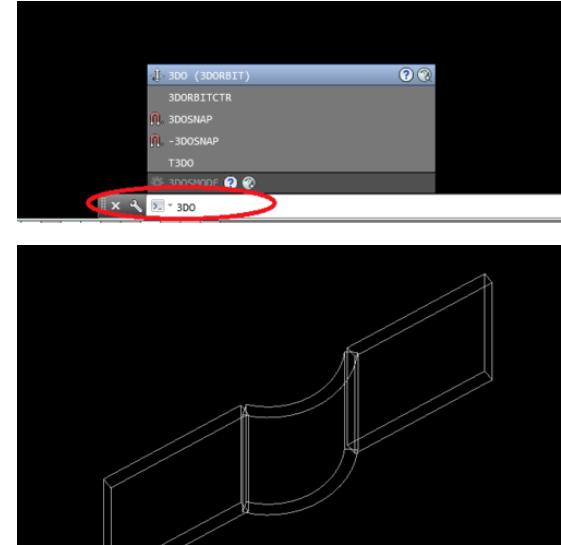
最后我们可以改变一下“视觉样式”,看一下自己绘制的弧形墙体;在“受约束的动态观察”模式下点击鼠标右键,选择“视觉样式”,点击“真实”,如下图所示
天正建筑2014相关攻略推荐:
天正建筑2014怎么设计阳台?设计阳台流程详解
天正建筑2014怎么设计坡道 设计坡道详细方法一览
天正建筑2014怎么设计直线梯段?设计直线梯段步骤详解
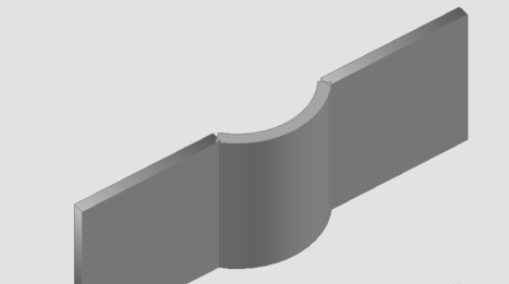
以上就是IEfans小编今日为大家带来的天正建筑2014弧形墙体设计流程详解,更多软件教程尽在自由互联!
